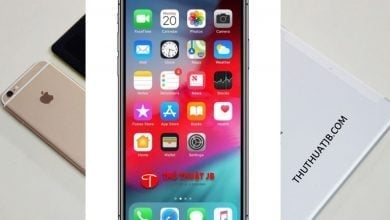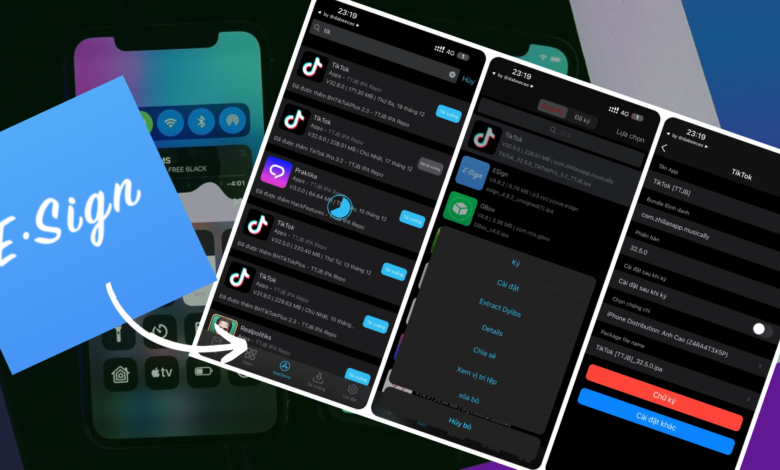
Hướng dẫn sử dụng ESign để cài IPA trên các thiết bị iOS/iPadOS
Giới thiệu ESign
ESign là một ứng dụng giúp bạn sign (ký) IPA bằng chứng chỉ để cài đặt lên thiết bị chạy hệ điều hành iOS/iPadOS của Apple.
Phương pháp này có lợi thế là không cần máy tính, không giới hạn số lượng IPA cũng như thời hạn của ứng dụng tùy thuộc vào thời hạn của chứng chỉ chứ không phải giới hạn 7 ngày như Altstore, Sideloadly, Bullfrog Assistant,…
Bài viết này sẽ hướng dẫn các bạn sử dụng ESign để cài IPA vào thiết bị của mình.
Cách cài ESign
Để cài được IPA bằng ESign bạn cần cài đặt ESign trước, bạn có nhiều cách cài ESign nhưng đễ cho dễ dàng thì khi thuê chứng chỉ từ TTJB bạn sẽ được gửi kèm một liên kết cài ESign tự động qua OTA, bạn chỉ cần nhấn vào liên kết để cài đặt ESign. Những cách làm khác bạn có thể tự tìm hiểu vì bài viết sẽ rất dài nếu hướng dẫn cả phần cài ESign bằng các cách khác.
Trang chủ của ESign: Truy cập
Để thuê chứng chỉ hãy truy cập TTJB Cer và tìm hiểu các gói thuê chứng chỉ phù hợp với bạn.
Đối với các thiết bị sử dụng iOS/iPadOS 16 trở lên bạn cần phải bật chế độ nhà phát triển mới có thể sử dụng các ứng dụng không tải qua Appstore, bạn có thể bật chế độ này bằng cách truy cập Màn hình chính > Cài đặt > Quyền riêng tư và bảo mật > Chế độ nhà phát triển > Khởi động lại. Sau khi thiết bị khởi động lại sẽ có một thông báo hỏi bạn có bật chế độ nhà phát triển không, hãy chọn Bật và nhập mật khẩu thiết bị của mình để bật chế độ nhà phát triển. Lưu ý bạn phải cài ứng dụng ngoài Appstore trước thì mới xuất hiện tùy chọn Chế độ nhà phát triển.
Cách cài đặt IPA qua ESign
Thêm chứng chỉ vào ESign
Để thêm chứng chỉ thì bạn cần phải có file chứng chỉ (thuê từ TTJB Cer hoặc tìm kiếm chứng chỉ loại doanh nghiệp trên mạng), file chứng chỉ sẽ bao gồm:
- File .p12
- File .mobileprovision
- Mật khẩu của file .p12
File chứng chỉ sẽ được nén ở định dạng .zip để thuận tiện cho việc chia sẻ và tải về máy.
Lưu ý: Bài viết này TTJB sẽ ví dụ về 1 file zip chứng chỉ là cert.zip (được cung cấp qua hệ thống TTJB Cer, tùy vào những nơi bạn lấy chứng chỉ thì sẽ có tên file khác nhau.
Sau khi đã tải file cer.zip (chứng chỉ) về máy, tiến hành mở app ESign và chọn tab File -> Bấm vào dấu 3 chấm ở góc phải -> Chọn Nhập và tìm đến file Cert.zip vừa tải về để import file cert.zip vào ESign.
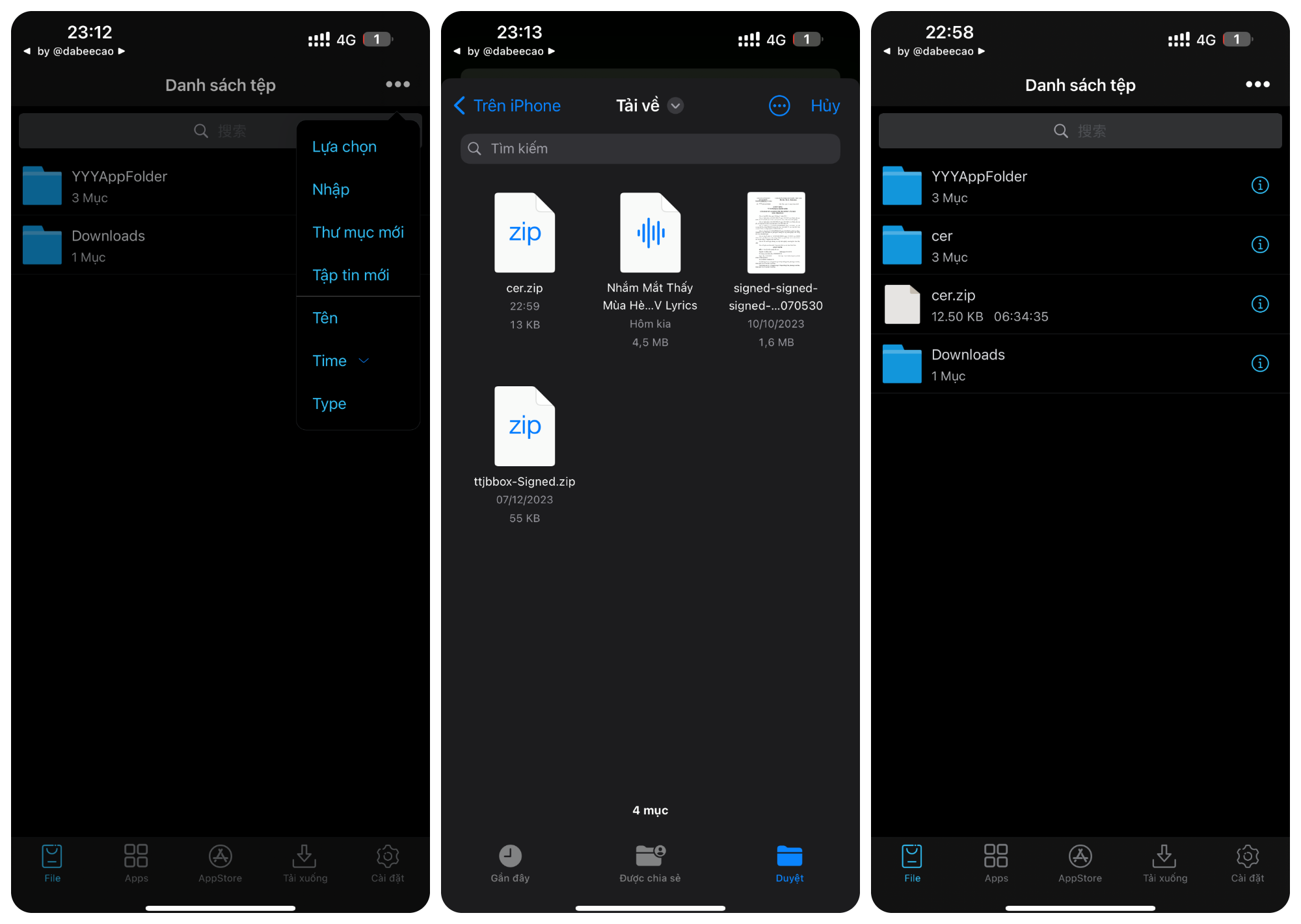
Bấm vào file cert.zip và chọn Giải nén, sau đó bấm vào thư mục mà bạn vừa giải nén cho đến khi nhìn thấy 2 file .p12 và .mobileprovision
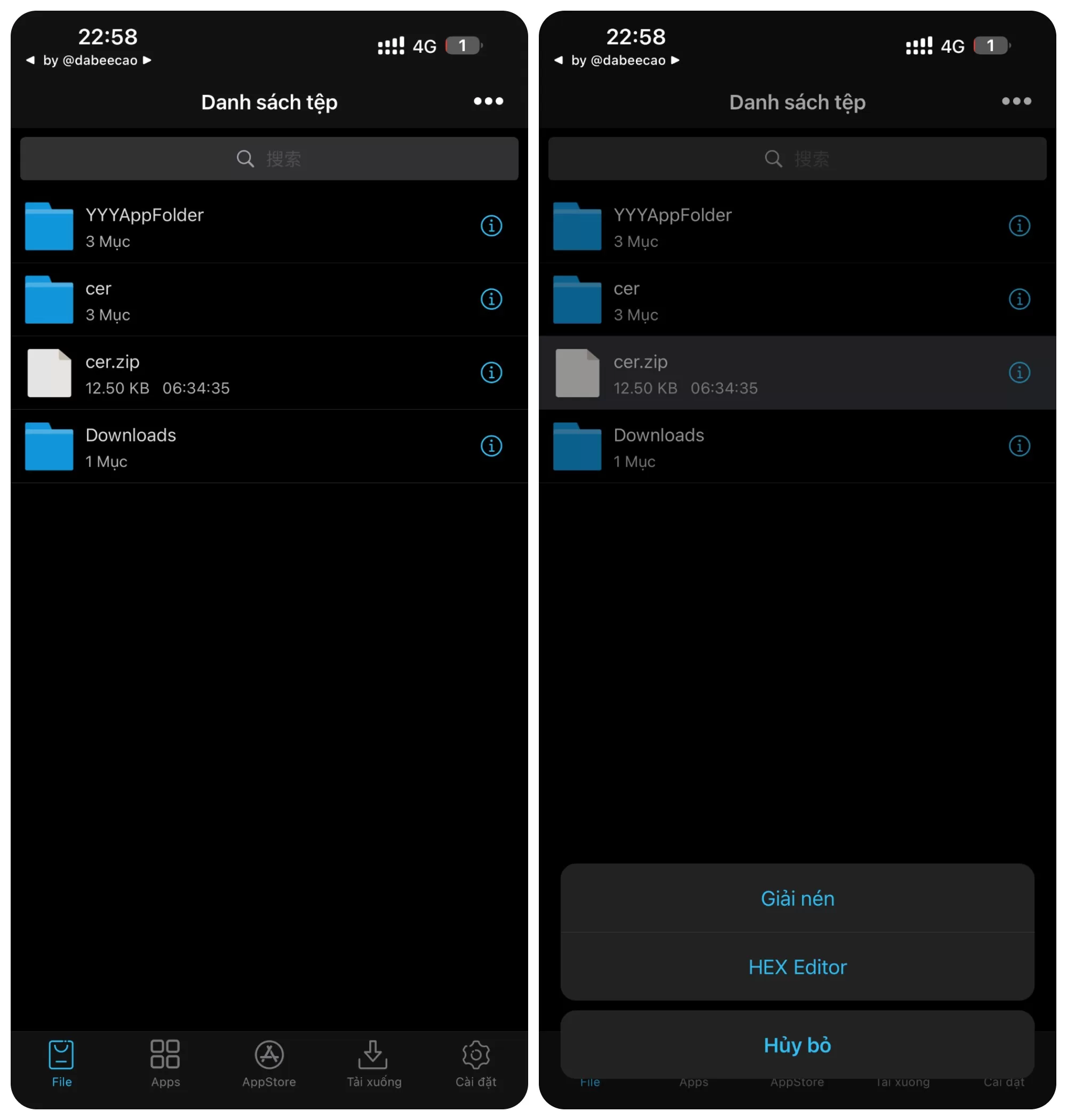
Bấm vào file .p12 và chọn Nhập kho chứng chỉ
Nhập pass (mật khẩu) được ghi trong file pass.txt (tùy nơi bạn lấy chứng chỉ thì file này sẽ có tên khác nhau) và bấm vào OK.
Tiếp theo, bấm vào file .mobileprovision và chọn Nhập.
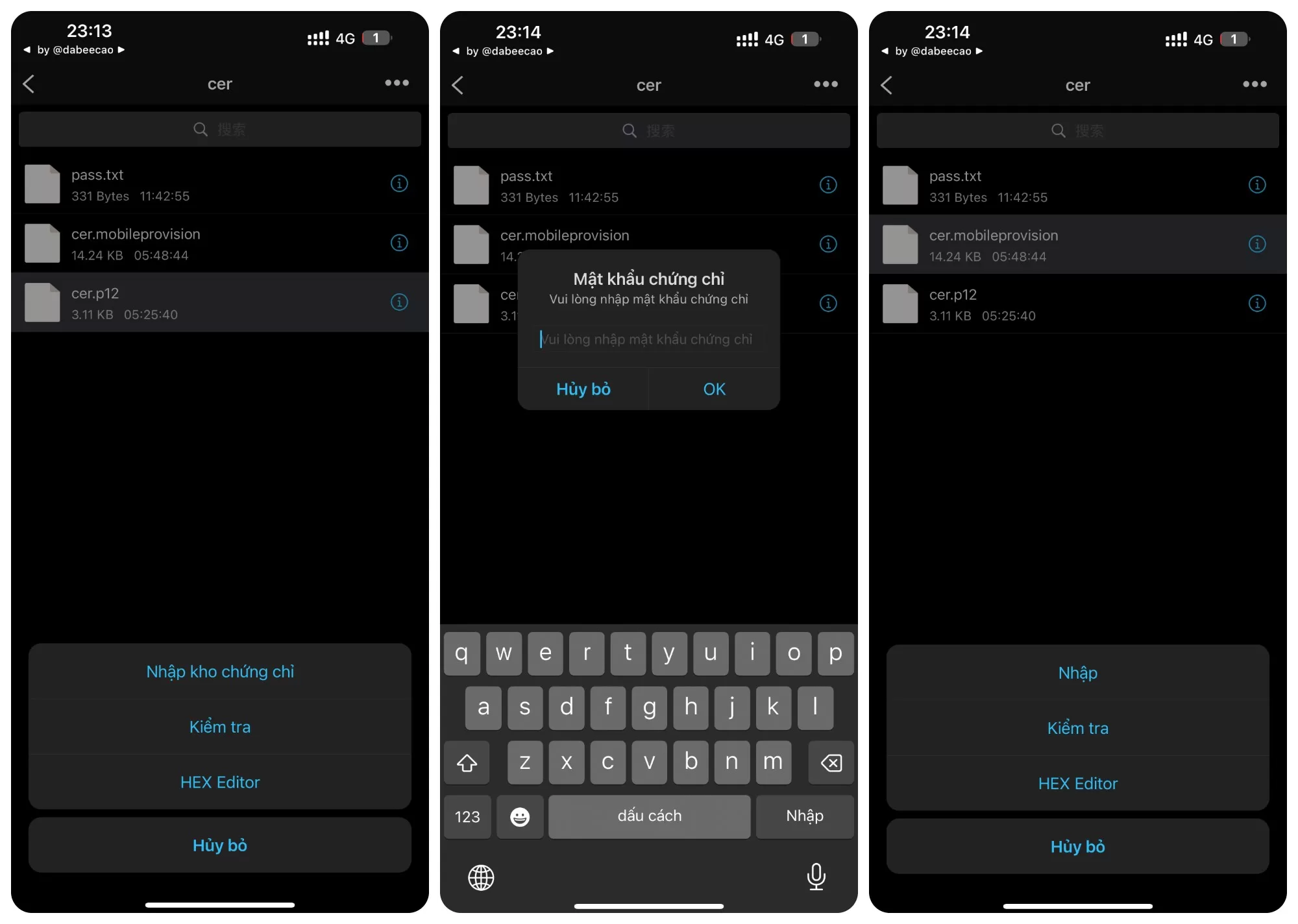
Như vậy là quá trình thêm chứng chỉ đã xong. Bạn có thể kiểm tra bằng cách mở ESign -> Cài đặt -> Quản lý chứng chỉ để xem đã nhập đúng chứng chỉ hay chưa.
Nhập IPA cần cài vào ESign
Bạn có thể tìm IPA được chia sẻ trên mạng hoặc bạn có thể lấy IPA từ TTJB IPA Repo. TTJB IPA Repo cũng có thể thêm vào ESign để bạn sử dụng rất dễ dàng.
Để thêm TTJB IPA Repo vào ESign và tải IPA bạn làm như sau:
Mở ESign và truy cập tab Appstore -> nhấn nút Nguồn ở trên cùng bên trái -> nhấn vào dấu cộng (+) -> nhập https://ipa.thuthuatjb.com/repo rồi nhấn Thêm vào để thêm nguồn vào ESign.
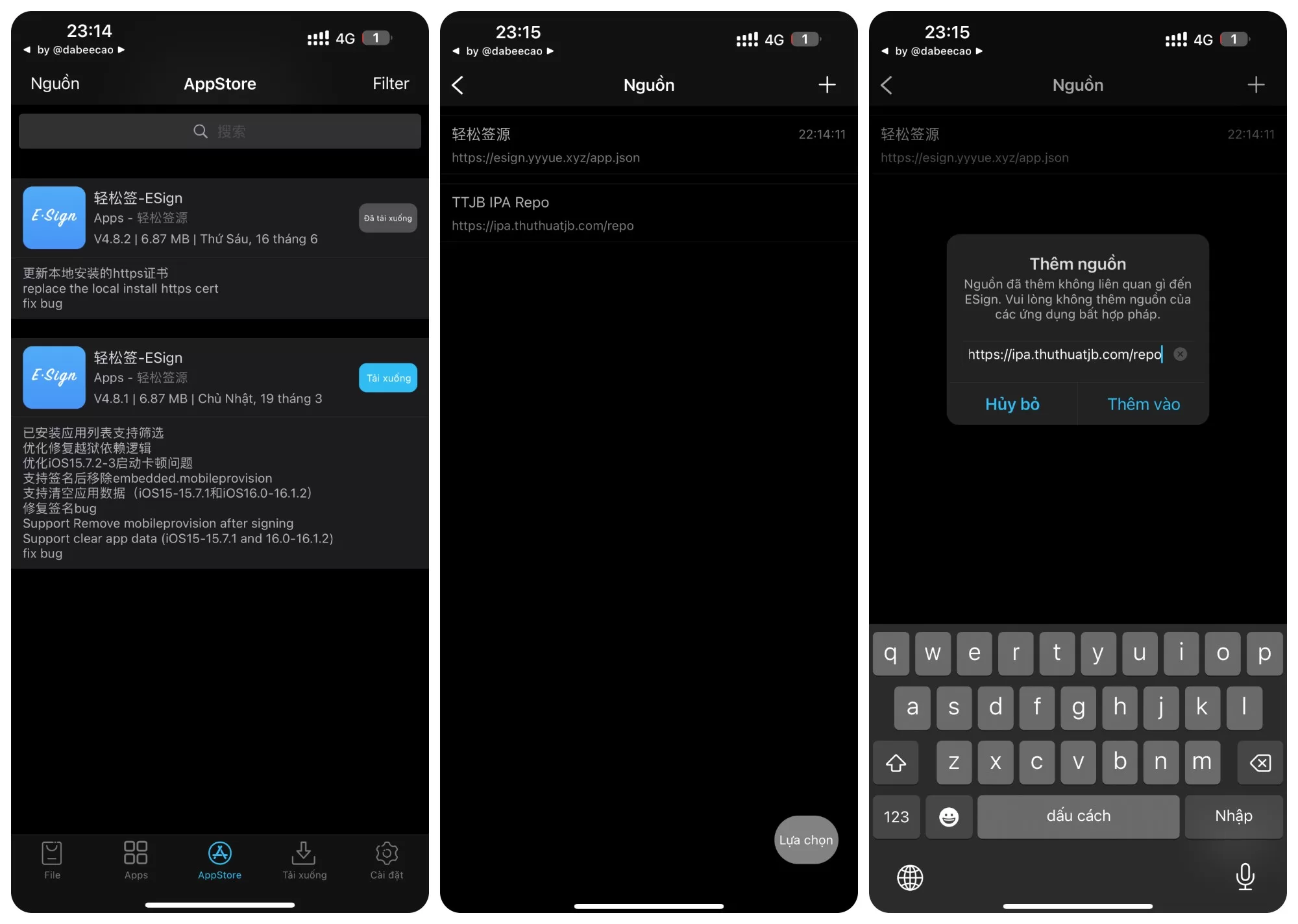
Quay lại tab Appstore bạn sẽ thấy danh sách các ứng dụng xuất hiện
Bấm sang tab Tải xuống -> Bấm vào dấu 3 chấm ở góc phải -> Chọn Thiết lập -> Bật 2 công tắc Nhập tự động và Tự động xóa để sau này bạn tải các ứng dụng từ tab Appstore sẽ tự động nhập vào thư viện ứng dụng (tab Apps) của ESign.
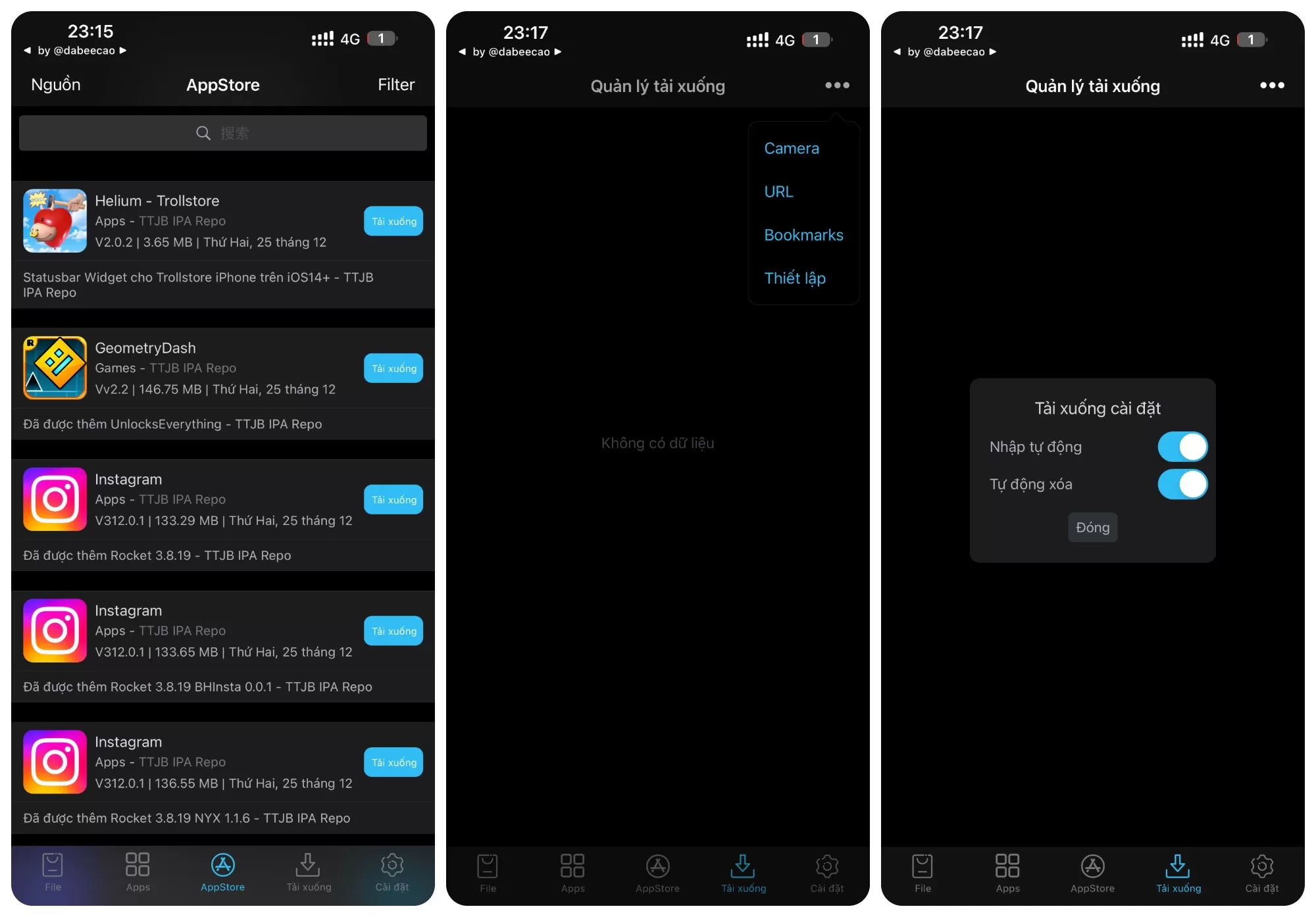
Quay lại tab Appstore và tải một IPA bất kì bằng cách nhấn Tải xuống rồi đợi cho đến khi IPA tải xong. Vì bạn đã bật tự động nhập ở bước 3 nên ESign sẽ tự nhập ứng dụng vào phần Apps, nếu không bạn phải sang tab Tải xuống và bấm Nhập vào.
Các ứng dụng bạn đã tải hoặc nhập vào sẽ ở bên tab Apps.
Đối với các IPA tải bên ngoài thì bạn nhập từ tab Files giống nhập file chứng chỉ và chọn Nhập vào thư viện để nhập IPA và tab Apps.
Cài IPA qua ESign
Mở tab Apps -> nhấn vào ứng dụng bạn muốn cài và chọn Ký (không nhấn vào Cài đặt) vì IPA mới nhập vào không được kí qua chứng chỉ thì chưa thể cài.
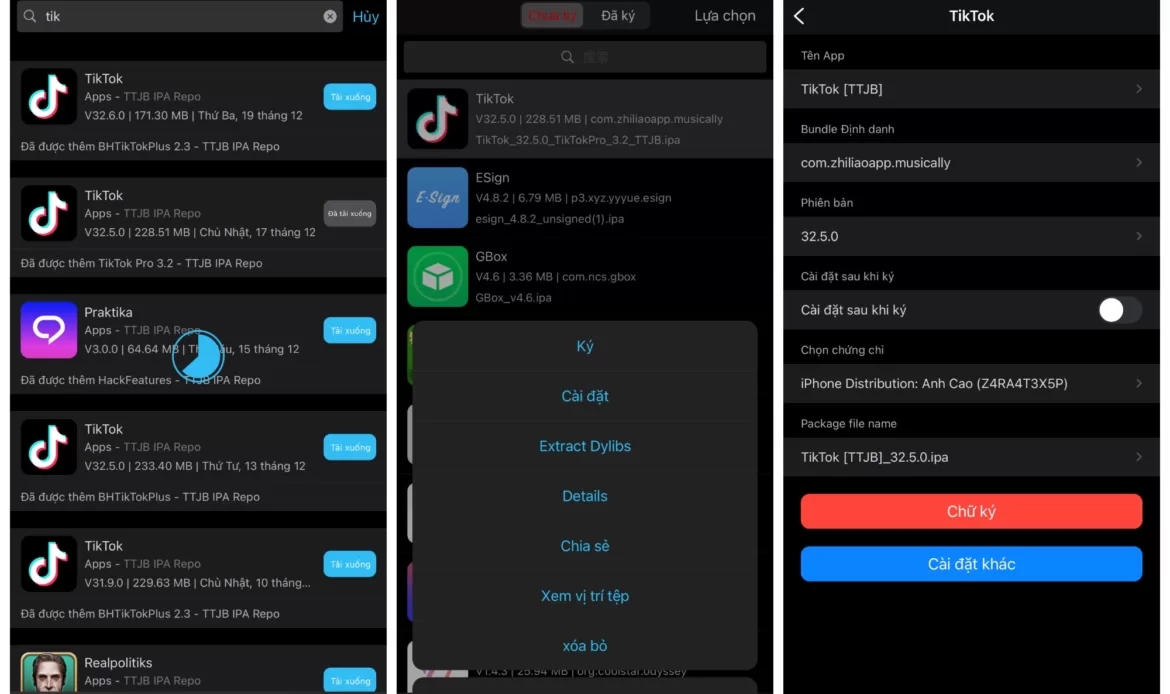
Các tùy chọn khi kí:
Ở phần này bạn sẽ nhìn thấy các cài đặt như sau:
- Tên App: Đây là phần tên hiển thị của ứng dụng sau khi cài đặt.
- Bundle định danh: Đây là phần chứa mã dịnh danh của ứng dụng, mỗi ứng dụng sẽ có mã dịnh danh riêng và nếu bạn cần cài các ứng dụng song song chỉ cần thay đổi 1 kí tự ở dãy mã định danh này là sau khi ký và cài thì ứng dụng đó thành một ứng dụng song song với ứng dụng gốc.
- Chọn chứng chỉ: Bạn có thể dùng nhiều chứng chỉ để cài nên bạn hãy chọn đúng chứng chỉ mình cần ở phần này. Nếu bạn chỉ có 1 chứng chỉ hãy để mặc định.
- Cài đặt khác: Khi bấm vào phần này chỉ có các tùy chọn như Sửa đổi logo, Thêm thư viện bên thứ ba (đây chính là tùy chọn tiêm deb/tweak vào IPA)
- Ngoài ra còn nhiều tùy chọn khác nhưng bạn chỉ cần để mặc định hoặc tự tìm hiểu chức năng nếu cần.
Sau khi chỉnh sửa xong, nhấn vào nút Chữ ký để bắt đầu kí ứng dụng với chứng chỉ. Sau khi quá trình kí hoàn tất sẽ có một bảng yêu cầu cài đặt hiện lên, hãy nhấn Cài đặt. Ngoài ra nếu bảng yêu cầu không xuất hiện hãy nhấn Cài đặt ở góc dưới bên trái để bảng yêu cầu cài đặt hiện lên.
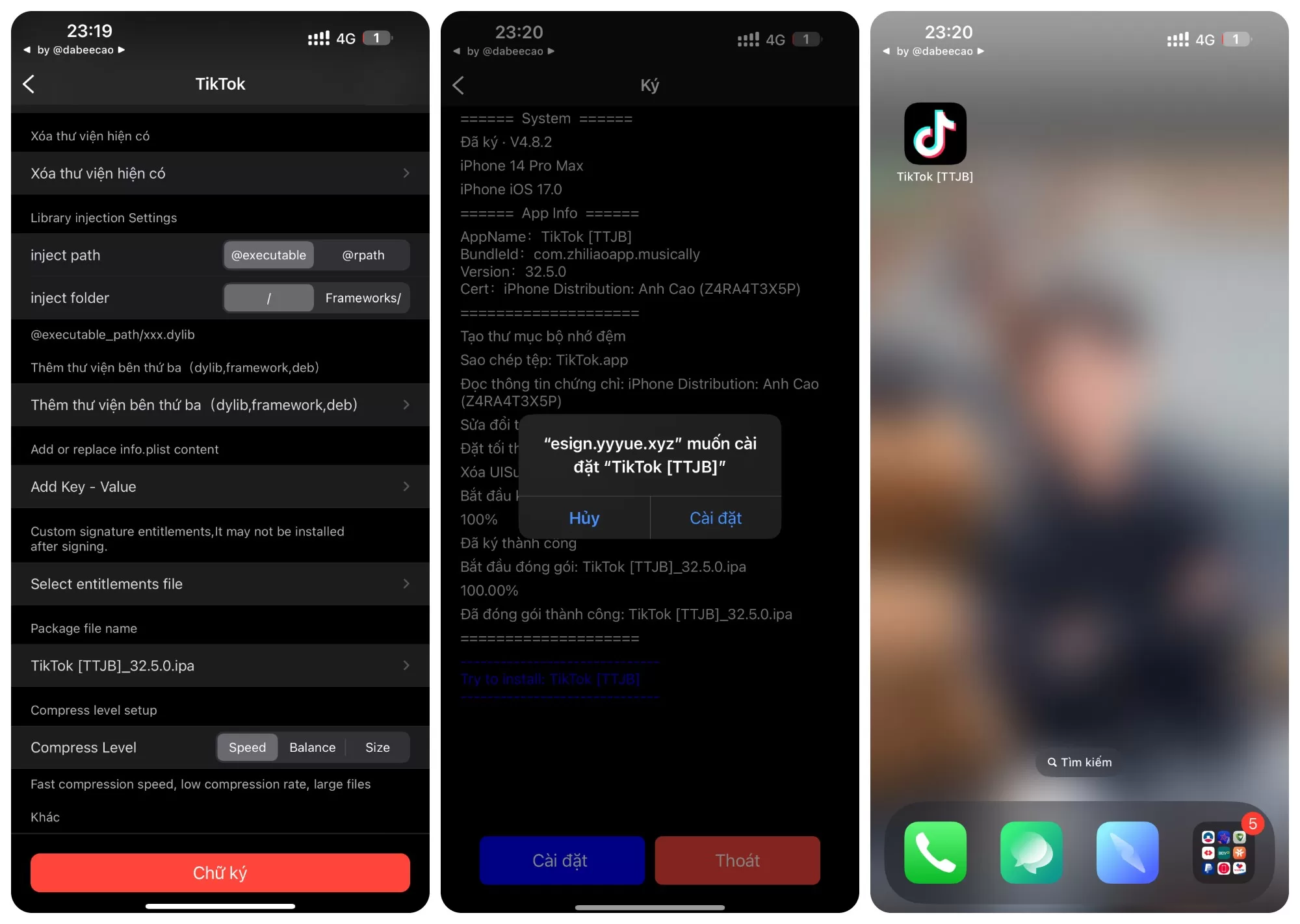
Thoát ra màn hình chính và bạn thấy ứng dụng đang được cài đặt hãy đợi cho đến khi ứng dụng cài đặt xong và mở để sử dụng.
Một số lỗi khi cài IPA bằng ESign
Nếu ứng dụng báo không thể cài thì có thể có các lí do sau:
- IPA bạn cài không hỗ trợ thiết bị của bạn: Không phải IPA nào cũng hỗ trợ hết các phiên bản và thiết bị, một số ứng dụng không thể cài trên các phiên bản iOS/iPadOS quá cũ hoặc quá mới. Bạn hãy kiểm tra hoặc cài IPA khác để thử.
- Bạn đã cài IPA có mã dịnh danh ứng dụng giống ứng dụng đã tải từ Appstore, hãy xóa ứng dụng đó trước khi cài.
- Chứng chỉ đã bị thu hồi, thiết bị của bạn bị khóa với chứng chỉ đó,… hãy tìm hoặc thuê chứng chỉ mới, nếu vẫn còn bảo hành hãy liên hệ với người cho bạn thuê chứng chỉ để được trợ giúp.
Lời kết
Chúc các bạn thành công. Bạn đã làm được chưa và có thắc mắc nào không? Hãy để lại phản hồi nếu bạn có thắc mắc nhé!